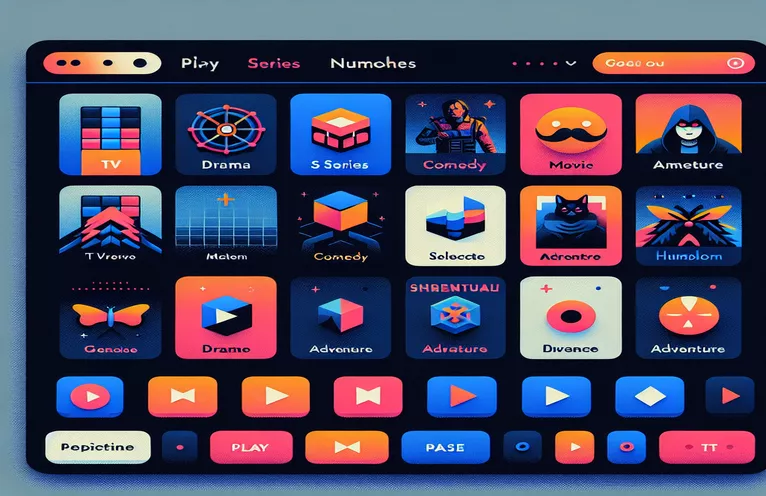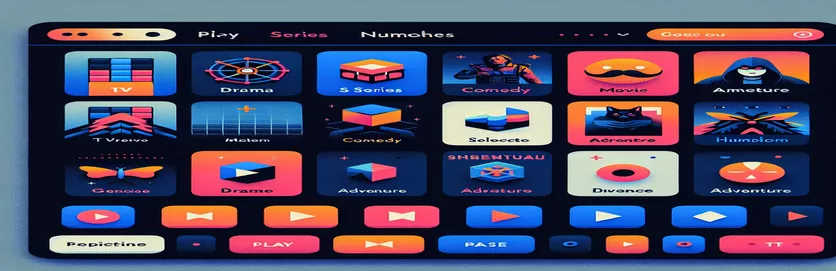Створення захоплюючого інтерфейсу Tkinter: виклик, натхненний Netflix
Ви коли-небудь уявляли собі повторення елегантного дизайну домашньої сторінки Netflix? Це складне, але захоплююче завдання для розробників, особливо для тих, хто новачок у бібліотеці Tkinter Python. 🎥 Незалежно від того, чи хочете ви навчитися чи справити враження, створення повзунка зображення, що імітує інтерфейс Netflix, може відточити ваші навички та виділити ваш проект.
Коли я вперше наважився на розробку Python GUI, я був приголомшений складністю інтерфейсу користувача. Ідея додавання інтерактивних елементів, таких як слайд-шоу, здавалася лякаючою. Але завдяки наполегливості та поетапному підходу я зрозумів, що це досяжно навіть новачкам.
У цій статті ми розповімо про процес розробки інтерфейсу користувача, натхненного Netflix. Ми спеціально зосередимося на створенні функціонального повзунка зображення для домашньої сторінки, використовуючи Tkinter і Pillow (PIL) для обробки зображень. Подорож обіцяє бути пізнавальною та корисною.
Уявіть собі це: готовий інтерфейс, де зображення легко ковзають, імітуючи досвід прокручування постерів фільмів на Netflix. Зрештою ви зможете втілити це бачення в життя, додавши стилю та функціональності своєму проекту. Давайте почнемо! 🚀
| Команда | Приклад використання |
|---|---|
| Image.open() | Ця команда з бібліотеки PIL відкриває файл зображення для подальшої обробки, наприклад зміни розміру або перетворення у сумісний із Tkinter формат. |
| Image.resize() | Змінює розміри зображення до певних розмірів, що важливо для розміщення зображень у межах області повзунка в графічному інтерфейсі. |
| ImageTk.PhotoImage() | Перетворює зображення PIL у формат, який може відображати Tkinter, що дозволяє динамічно оновлювати зображення в програмі. |
| config() | Використовується для динамічного оновлення атрибутів віджета, наприклад для зміни зображення мітки для створення ефекту повзунка без повторного створення віджета. |
| pack(side="left" or "right") | Визначає вирівнювання віджетів, наприклад розміщення кнопок з обох боків від повзунка, що забезпечує інтуїтивно зрозумілі елементи керування навігацією. |
| command | Параметр, який використовується в кнопках Tkinter для пов’язування певної функції з натисканням кнопки, як-от перехід до наступного чи попереднього зображення на повзунку. |
| Label | Відображає неінтерактивний текст або зображення в графічному інтерфейсі. Він використовується тут як основний контейнер для відображення зображень повзунка. |
| % operator in indexing | Забезпечує циклічну навігацію списком зображень шляхом обтікання індексу, коли він виходить за межі діапазону (наприклад, від останнього зображення назад до першого). |
| bind() | Може приєднувати функції до подій користувача, таких як клацання мишею або введення з клавіатури. Хоча це не використовується явно, це корисна альтернатива для розширеної взаємодії. |
| lambda | Створює легкі, вбудовані анонімні функції. Використовується тут для передачі аргументів, як-от delta, безпосередньо до команд кнопок. |
Розуміння слайд-шоу Tkinter, натхненного Netflix
Перший сценарій створює базовий повзунок зображень у стилі Netflix за допомогою бібліотеки Tkinter Python. Цей сценарій починається з ініціалізації головного вікна програми, встановлення певного розміру та кольору фону відповідно до естетики Netflix. The Image.open і ImageTk.PhotoImage команди тут мають вирішальне значення; вони дозволяють нам динамічно завантажувати та відображати зображення. Змінюючи розміри зображень за допомогою Змінити розмір зображення, вони ідеально вписуються в слайдер, забезпечуючи різкість і пропорційність зображення. Це налаштування створює функціональний, візуально привабливий інтерфейс слайдера для вашого проекту. 🎥
Сценарій представляє кнопки навігації для функціональності слайд-шоу. Ці кнопки використовують команда параметр для виклику функцій, які змінюють поточне відображене зображення. The конфігурація Метод є ключовим, оскільки він оновлює мітку зображення без її повторного створення, роблячи переходи плавними та ефективними. Творче використання оператора модуля (%) дозволяє нескінченно прокручувати, повертаючись до першого зображення після останнього, імітуючи досвід Netflix. Ця техніка проста, але ефективна, особливо для розробників початківців.
У другому сценарії дизайн покращено за допомогою підходу до об’єктно-орієнтованого програмування (ООП). Тут клас інкапсулює всю функціональність повзунка зображення, роблячи код більш модульним і придатним для повторного використання. Наприклад, функції для показу наступного або попереднього зображення є методами класу, який підтримує організованість логіки. Ця модульна структура особливо корисна, якщо ви захочете розширити проект пізніше, наприклад, додавши більше інтерактивних функцій, як-от перегляд деталей клацанням або параметри автоматичного відтворення. 🚀
Обидва сценарії висвітлюють основні концепції програмування на Python, надаючи функціональний і привабливий інтерфейс користувача. Використання таких віджетів Tkinter Мітка, Кнопка, а обробка подій демонструє, як навіть прості інструменти можуть створювати привабливі інтерфейси користувача. Окрім вивчення програмування, подумайте про радість показувати свій клон Netflix друзям, демонструючи свою творчість і навички кодування. Цей проект не лише вдосконалює ваші технічні знання, але й сприяє оцінці дизайну та взаємодії з користувачем. Наприкінці ви матимете проект, яким можна пишатися, і глибше зрозумієте можливості GUI Python. 🌟
Створення слайд-шоу зображень у стилі Netflix за допомогою Tkinter
Цей сценарій спрямований на створення динамічного слайдера зображення в Python з використанням бібліотеки Tkinter і PIL для обробки зображень. Він створений для інтерфейсу користувача, натхненного Netflix.
import tkinter as tkfrom PIL import Image, ImageTk# Initialize the main application windowroot = tk.Tk()root.title("Netflix Image Slider")root.geometry("1100x900")root.configure(bg="black")# Define images for the sliderimages = ["image1.jpg", "image2.jpg", "image3.jpg"]image_index = 0# Load images dynamicallydef load_image(index):img = Image.open(images[index])img = img.resize((800, 400))return ImageTk.PhotoImage(img)# Update image in the labeldef update_image(delta):global image_indeximage_index = (image_index + delta) % len(images)slider_label.config(image=photo_images[image_index])# Preload all imagesphoto_images = [load_image(i) for i in range(len(images))]# Slider Labelslider_label = tk.Label(root, image=photo_images[image_index], bg="black")slider_label.pack(pady=50)# Buttons for navigationprev_button = tk.Button(root, text="Prev", command=lambda: update_image(-1), bg="red", fg="white")prev_button.pack(side="left", padx=10)next_button = tk.Button(root, text="Next", command=lambda: update_image(1), bg="red", fg="white")next_button.pack(side="right", padx=10)# Start the Tkinter event looproot.mainloop()
Створення слайдера на основі Netflix за допомогою ООП
Ця версія реалізує слайдер у стилі Netflix за допомогою об’єктно-орієнтованого програмування для кращої модульності та можливості повторного використання в Python Tkinter.
import tkinter as tkfrom PIL import Image, ImageTkclass NetflixSlider:def __init__(self, root, images):self.root = rootself.images = imagesself.image_index = 0# Load imagesself.photo_images = [self.load_image(i) for i in range(len(self.images))]# Display imageself.slider_label = tk.Label(root, image=self.photo_images[self.image_index], bg="black")self.slider_label.pack(pady=50)# Navigation buttonsprev_button = tk.Button(root, text="Prev", command=self.show_prev, bg="red", fg="white")prev_button.pack(side="left", padx=10)next_button = tk.Button(root, text="Next", command=self.show_next, bg="red", fg="white")next_button.pack(side="right", padx=10)def load_image(self, index):img = Image.open(self.images[index])img = img.resize((800, 400))return ImageTk.PhotoImage(img)def show_next(self):self.image_index = (self.image_index + 1) % len(self.images)self.slider_label.config(image=self.photo_images[self.image_index])def show_prev(self):self.image_index = (self.image_index - 1) % len(self.images)self.slider_label.config(image=self.photo_images[self.image_index])# Initialize the applicationif __name__ == "__main__":root = tk.Tk()root.title("Netflix Slider OOP")root.geometry("1100x900")root.configure(bg="black")images = ["image1.jpg", "image2.jpg", "image3.jpg"]app = NetflixSlider(root, images)root.mainloop()
Вивчення передових методів для слайдерів Tkinter
Одним із аспектів, який раніше не розглядався, є реалізація функції автозапуску у слайдері зображення Tkinter. Додавання автовідтворення імітує справжній інтерфейс Netflix, де зображення автоматично змінюються через встановлений інтервал. Цього можна досягти за допомогою після () метод у Tkinter, який планує виклик функції після певної затримки. Поєднавши це з логікою циклічного зображення, ви можете створити динамічне слайд-шоу без рук. Інтеграція автозапуску не тільки додає зручності, але й покращує естетику програми. 🎥
Ще одне вдосконалення, яке слід розглянути, це зробити повзунок зображення чуйним. Це передбачає динамічне налаштування розміру та положення елементів залежно від розміру вікна. Ви можете досягти цього, прив’язавши налаштувати подія кореневого вікна до спеціальної функції, яка перераховує розміри та положення віджетів. Чуйний дизайн гарантує, що слайдер чудово виглядає на екранах різного розміру, що важливо для сучасних додатків.
Нарешті, включення взаємодії з користувачем, наприклад призупинення або перезапуск повзунка, може забезпечити більш привабливий досвід. Це можна зробити, додавши кнопки, які вмикають або вимкнуть автоматичне відтворення, або навіть інтегрувавши елементи керування з клавіатури за допомогою зв'язати метод. Наприклад, ви можете прив’язати клавіші зі стрілками для ручного переходу між зображеннями. Ці доповнення роблять додаток більш зручним і універсальним, пропонуючи реальний інтерфейс Netflix. 🚀
Поширені запитання про повзунки Tkinter
- Як я можу створити функцію автовідтворення для повзунка?
- Використовуйте after() метод планування оновлення зображення через проміжки часу. Це створює ефект плавного автовідтворення.
- Чи можна зробити слайдер зображення адаптивним?
- Так, шляхом прив'язки configure подія для динамічної зміни розміру та розташування віджетів на основі розмірів вікна.
- Як призупинити або зупинити автовідтворення?
- Ви можете зупинити автовідтворення за допомогою after_cancel() метод, пов’язаний із кнопкою або взаємодією користувача.
- Який найкращий спосіб попередньо завантажити зображення для плавних переходів?
- Попереднє завантаження зображень за допомогою ImageTk.PhotoImage() і зберігайте їх у списку, щоб уникнути затримок під час переходів.
- Як я можу додати елементи керування з клавіатури до повзунка?
- Використовуйте bind() метод для додавання натискань клавіш зі стрілками до функцій, які оновлюють індекс зображення.
Створення бездоганного інтерфейсу користувача
Створення повзунка зображення за мотивами Netflix — це корисний проект, який покращує ваше розуміння дизайну графічного інтерфейсу користувача та динамічних макетів. За допомогою Tkinter і PIL розробники можуть досліджувати захоплюючі інструменти для вдосконалення своїх навичок Python і створення візуально привабливих програм.
Окрім технічних аспектів, завершення такого проекту приносить відчуття виконаного завдання та надихає на творчість. Це більше, ніж завдання — це можливість покращити свій шлях розробки, створюючи щось водночас функціональне та веселе. 🌟
Ресурси та посилання для слайд-шоу Tkinter
- Ця стаття посилалася на офіційну документацію Tkinter для детальної інформації Віджети та методи Tkinter .
- Для роботи із зображеннями та інтеграції розуміння було взято з Документація бібліотеки Pillow (PIL). .
- Приклади та найкращі практики адаптивного дизайну інтерфейсу користувача на Python були адаптовані зі статей на Справжній Python: створення GUI за допомогою Tkinter .